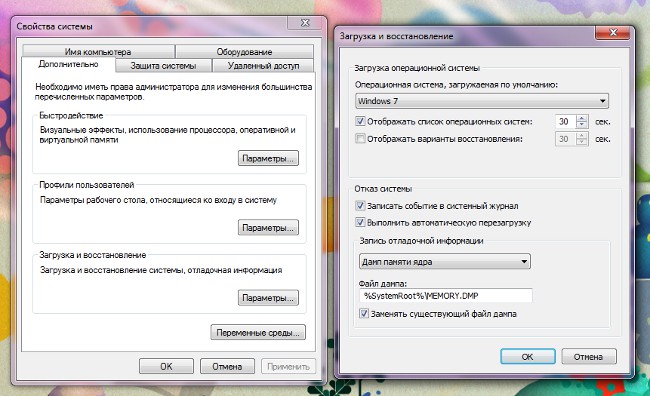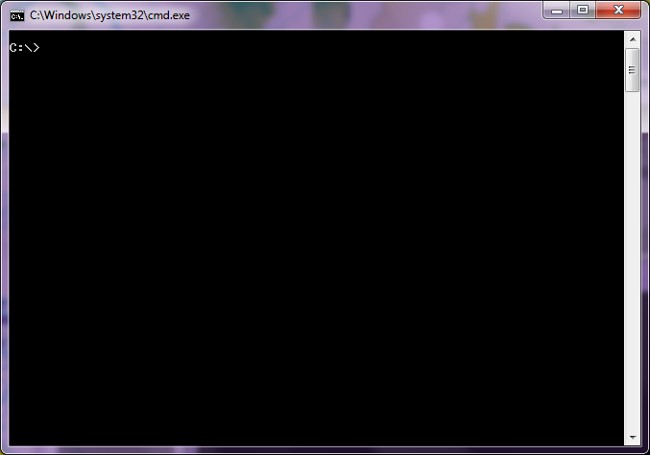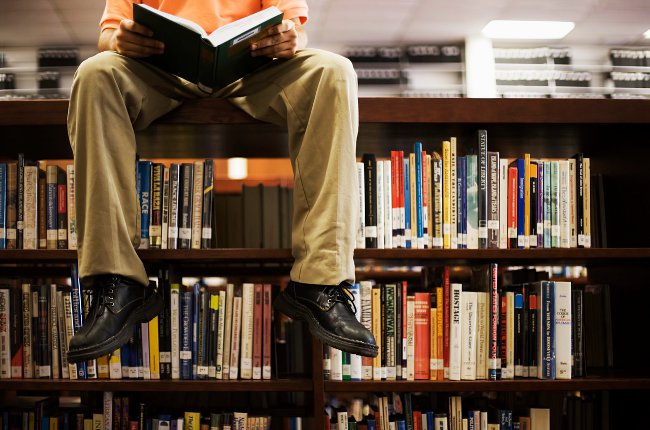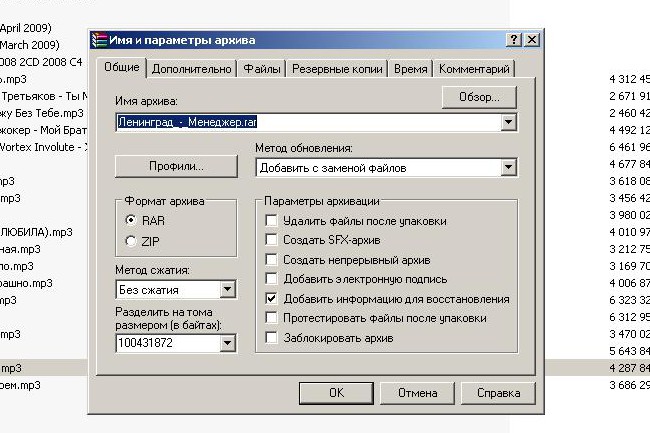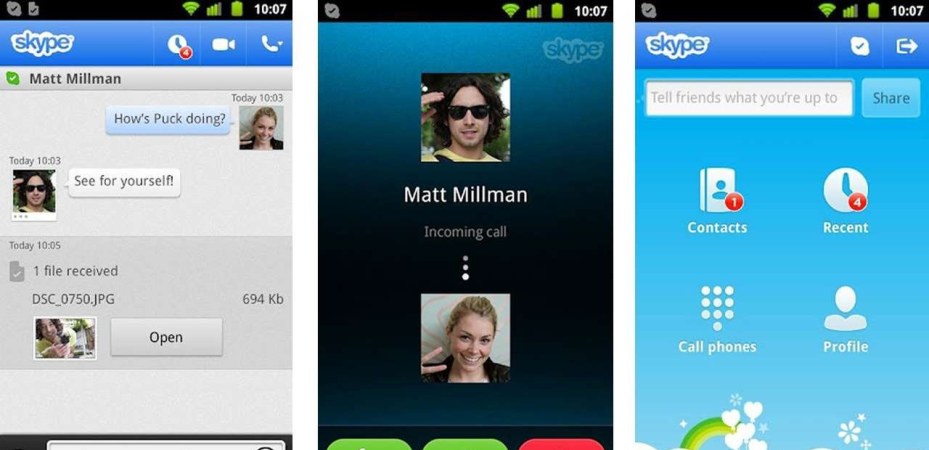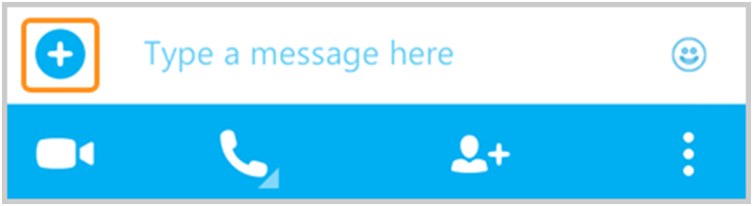Så här gör du en rullgardinslista i Excel-programmet

När du arbetar med bord i Excel 2007-programmetDet kommer att vara användbart att veta hur man skapar listrutor. Det här är särskilt användbart om du ständigt måste arbeta med samma data, och det tar för lång tid att lägga dem i tabellen.
Så, låt oss ge en detaljerad instruktion med illustrationer om hur du skapar och tar bort öppningslistor till Excel korrekt. Det finns flera sätt.
Det första sättet
Antag att du måste systematiseraböcker av ryska författare och ge användaren möjlighet att välja rätt författare. För att göra detta, skapa en special meny med deras namn i en av cellerna.
För att göra listan tillgänglig inte bara härblad, men genom hela dokumentet skapar vi omedelbart det på så sätt. För att göra detta måste du ge det ett namn. Välj informationen i den andra kolumnen, som listar författarna, klicka på den med höger musknapp, så att en specialmeny visas och klicka på "Range name" i den.

Ett fönster öppnas där vi skriver ordet "Författare" i "Namn" -raden (i det här fallet kan du ge något annat namn beroende på dina behov) och klicka på OK.

Om du så småningom behöver byta utnamn kan du göra så här: välj de önskade cellerna och se raden med namnen på cellerna över texten i dokumentet. Där kan du ändra namn.
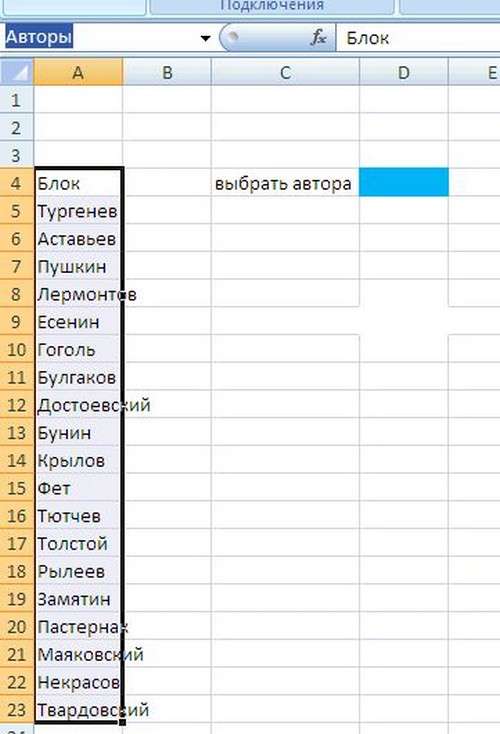
Nu skapar vi nedrullningslistan. Vi klickar på den önskade cellen. Högst upp på skärmen hittar vi "Data" -fliken, och i det - kommandot "Data Validation". När du öppnar fönstret kan du se raden "Datatyp". I det och välj underobjektet "Lista".


Nedan är "Source" -raden, där du måste ange namnet på rullgardinsmenyn, i vårt fall "Författare".

Bekräfta ändringarna genom att klicka på OK. Du kan kontrollera ditt arbete omedelbart i den skapade tabellen.
Det andra sättet
Nedrullningsmenyn i Excel kan skapas under listan, under de angivna värdena. Men i det här fallet kommer det att öppnas endast i en cell, inte alla andra kommer att vara tomma.
Välj önskad en och tryck på "Alt + I" tangentkombinationen och en popup-meny visas under data.

Den tredje vägen
Öppna fliken "Utvecklare" eller klicka på ikonen.  I rullgardinsmenyn väljer du "Excel-alternativ" och markerar rutan före:
I rullgardinsmenyn väljer du "Excel-alternativ" och markerar rutan före:

Därefter klickar du på knappen "Infoga" och väljer rullgardinsmenyn. Processen ser något ut så här:

Nu behöver du skapa listan själv. Använd musen för att klicka på ikonen och gör en rektangel av valfri storlek och högerklicka och välj menyalternativet "Object Format".
Ett fönster visas där du kan definiera de exakta parametrarna i den framtida listrutan:
Radera en rullgardinslista
"Formulera en lista efter intervall" för att välja de celler som ska visas i listan;
"Anslutning med en cell" Om det behövs kan du ange det cellnummer som det valda objektet ska visas i listan.
"Antal rader från listan" kan ställas in oberoende, och du kan lämna standard åtta.
För att radera en lista gör du följande:
Ytterligare information
Klicka på fliken "Data" och välj "Kontrollera data" -knappen.
I dialogrutan som visas klickar du på fliken Inställningar och klickar sedan på Rensa allt.
För att förhindra att data går förlorade när du öppnar listrutan måste du justera bredden på cellen där den skapades. Det maximala antalet objekt i rullgardinsmenyn är 32767.